先决条件:
必须已将固定时间数据存储为简单事件才能执行此步骤。即数据包含在单个要素类或 shapefile 中。
如果具有定时数据,则可在 Tracking Analyst 中使用“添加时态数据向导”将数据添加为新追踪图层。“添加时态数据向导”与标准 工具条上的“添加数据”按钮  不同,因为该向导中包含创建追踪图层所需的其他步骤。
不同,因为该向导中包含创建追踪图层所需的其他步骤。
- 单击 Tracking Analyst 工具条上的“添加时态数据”按钮
 打开添加时态数据向导 对话框。
打开添加时态数据向导 对话框。
- 从存储策略 下拉列表中为追踪图层选择合适的存储策略。默认设置为将所有数据复制到内存,但您也可以选择引用磁盘上的数据(没有另外的副本)。
大多数情况下,建议使用默认设置“将所有数据复制到内存”。“将数据复制到内存”会更快速地显示图层。而使用另一个选项引用磁盘上的数据(没有另外的副本) 的主要优势在于,可以将较大的数据集加载到追踪图层中。因此,根据大型数据集创建追踪图层时该选项比较合适。
- 单击第一个选项包含时间数据的要素类或 shapefile,将要素类或 shapefile 作为时间图层添加到地图中。
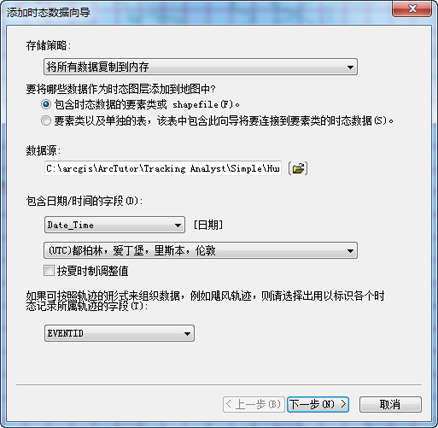
- 单击选择输入要素类或 shapefile 文本框边上的浏览按钮,浏览到包含要添加的数据的 shapefile 或要素类。
- 单击添加数据 对话框上的添加,选择 shapefile 或要素类。
选择 shapefile 或要素类后,可在选择输入要素类或 shapefile 文本框中看到 shapefile 或要素类的路径。此外,所选数据的默认字段也自动显示在下面两个下拉菜单中。
- 单击包含日期/时间的字段下拉箭头,从包含日期和时间的数据中选择适当的字段。
包含日期和时间的字段可能是日期字段、文本字段或数字字段。只有这些数据类型的字段才会显示在该下拉列表中。选择字段后,下拉列表边的标签将显示所选字段的类型。
- 单击选择数据时区下拉箭头,然后单击数据中描述的时区。
- 如果使用按夏时制调整的时间采集数据,请选中按夏时制调整复选框。
- 单击追踪 ID 下拉箭头,再单击包含数据中追踪 ID 的适当字段。
如果要将追踪线应用于数据或将符号系统应用于各追踪中的最新事件,则需要“追踪 ID”字段。如果数据包含非追踪离散事件(例如闪电),则应从下拉列表中选择 <无>。
- 单击添加时态数据向导 中的下一步按钮继续。如果选择了文本字段作为包含日期和时间的字段,在继续执行下一步操作之前请执行通过日期转换添加时态数据步骤。
- 如果只想向追踪图层中添加数据的子集,请单击查询构建器按钮打开查询构建器 对话框。创建一个查询表达式然后单击“确定”,将查询表达式添加到添加时态数据向导 的定义查询文本框中。
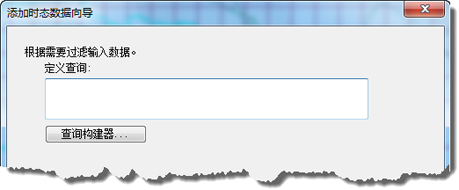
这是一项高级功能,用于将从大型数据集中选择的数据子集添加到追踪图层中。
- 单击完成将追踪图层添加到地图中。
追踪图层随即出现在内容列表 中,其对应的数据现在也将出现在地图上。